Ponsonby: Przewodnik po Temacie WordPress
Ponsonby to nowoczesny i atrakcyjny temat WordPress, który został zaprojektowany z myślą o użytkownikach pragnących stworzyć wspaniałe strony internetowe. Poniżej przedstawiamy kompleksowy przewodnik, który pokaże jak zainstalować i skonfigurować ten temat, jak również jego kluczowe funkcje.
Instalacja Tematu
Instalacja Tematu poprzez Panel Admina WordPress
Po zakupie tematu Ponsonby, otrzymasz link do pobrania. Zapisz plik ponsonby.zip na swoim komputerze. Przejdź do sekcji Wygląd → Motywy w panelu administracyjnym WordPress i kliknij „Dodaj nowy” / „Prześlij motyw”. Wybierz plik ponsonby.zip i naciśnij przycisk „Zainstaluj teraz”. Po instalacji, temat stanie się aktywny.
Instalacja za pomocą FTP
Możesz również zainstalować temat za pomocą klienta FTP, takiego jak Filezilla. Wystarczy wypakować folder tematu Ponsonby i umieścić go w katalogu /wp-content/themes/. Następnie przejdź do panelu administracyjnego WordPress, aby aktywować temat.
Tworzenie Strony Głównej
Temat Ponsonby zapewnia domyślny układ bloga, ale jeśli chcesz stworzyć własną stronę główną, musisz utworzyć niestandardową stronę. Aby to zrobić, stwórz nową, pustą stronę i nazwij ją „Strona Główna”, następnie wybierz szablon „Strona główna” w atrybutach strony. Następnie przejdź do Wygląd → Dostosuj → Statyczna Strona Główna i wybierz utworzoną stronę jako swoją Stronę Główną.
Jeśli chcesz mieć również dostęp do domyślnego bloga, stwórz kolejną nową stronę, nazwij ją „Blog” lub „Aktualności”, nie zmieniając domyślnego szablonu, a następnie wybierz ją jako „Strona wpisów” w ustawieniach statycznej strony głównej.
Obszary Widgetów i Widgety
Domyślnie strona główna będzie pusta, więc musisz dodać widgety do obszarów widgetów na stronie głównej Ponsonby. Aby to zrobić, przejdź do Wygląd → Widgety lub w Dostosowywaniu → Wygląd → Dostosuj → Widgety.
Przegląd Obszarów Widgetów
Ponsonby oferuje 10 obszarów widgetów na stronie głównej:
– Front: Górne 3 kolumny (lewy)
– Front: Górne 3 kolumny (środkowy)
– Front: Górne 3 kolumny (prawy)
– Front: Środek 2 kolumn A (duży lewy)
– Front: Środek 2 kolumn A (mały prawy)
– Front: Środek 2 kolumn B (mały lewy)
– Front: Środek 2 kolumn B (duży prawy)
– Front: Dolne 3 kolumny (lewy)
– Front: Dolne 3 kolumny (środkowy)
– Front: Dolne 3 kolumny (prawy)
W każdej z tych kolumn możesz dodać różne widgety według własnych potrzeb.
Wypełnianie Obszarów Widgetów Treścią
W interfejsie Ponsonby znajdziesz różne widgety, w tym widgety do wyświetlania ostatnich postów, cytatów oraz linków do mediów społecznościowych. Możesz dostosować ilość postów, które mają być wyświetlane oraz ich układ, wykluczając lub włączając miniatury.
Opcje Tematu
Podczas konfigurowania projektu, wszelkie zmiany można wprowadzać w sekcji Wygląd → Dostosuj. Dzięki opcji podglądu na żywo, możesz zobaczyć zmiany przed ich opublikowaniem. Ustawienia koloru, czcionek, logo oraz wtyczek są tutaj dostępne. Możesz również dodać własny tekst powitalny w nagłówku oraz dostosować tekst w stopce.
Menu Niestandardowe
Aby stworzyć własne menu w Ponsonby, przejdź do sekcji Wygląd → Menu. Możesz dodać strony, kategorie, tagi i dostosowane linki. Ustaw menu jako „Menu główne”, aby wyświetliło się po prawej stronie w nagłówku. Możesz również stworzyć dodatkowe menu powyżej głównego.
Style Typografii
Ponsonby udostępnia różne style typograficzne, które umożliwiają atrakcyjne formatowanie treści na stronach i postach. Możesz używać dropcaps, wyróżniając pierwszą literę akapitu, stosować większy rozmiar czcionki dla tekstu wstępu oraz przeciągać cytaty na lewą lub prawą stronę.
Krótkie Kody
Temat Ponsonby wspiera krótki kod, pozwalający na łatwe dodawanie różnych elementów do treści. Możesz korzystać ze skrótów dla przycisków społecznościowych, wykresów, galerii i nie tylko, co pozwoli ci na zwiększenie interaktywności swojej strony.
Obsługiwane Wtyczki
Ponsonby jest kompatybilny z popularnymi wtyczkami WordPress, takimi jak Jetpack, Simple Share Buttons Adder oraz Contact Form 7. Te wtyczki umożliwiają łatwe dodawanie przycisków społecznościowych, formularzy kontaktowych oraz funkcji subskrypcyjnych.
Tłumaczenia Tematu
Temat Ponsonby może być łatwo przetłumaczony na inne języki. Użyj wtyczki Loco Translate, aby dodać własne tłumaczenie lub dostosować istniejące. Zachęcamy do dzielenia się swoimi tłumaczeniami z innymi użytkownikami tematu.
Motyw Dziecięcy dla Dostosowań
Jeżeli planujesz rozszerzyć opcje personalizacji tematu Ponsonby, rozważ utworzenie motywu dziecięcego. Umożliwi to wprowadzenie zmian w kodzie CSS lub szablonach bez obaw o nadpisanie ich podczas aktualizacji.
Drukowanie Dokumentacji lub Zapis jako PDF
Dokumentację można łatwo wydrukować lub zapisać w formacie PDF, klikając przycisk „Drukuj”. Istnieje możliwość wykluczenia niektórych obrazów lub fragmentów tekstu, co pozwoli dostosować dokument do własnych potrzeb.
Dzięki tym funkcjom, Ponsonby oferuje wszechstronne opcje, które pozwolą na łatwe stworzenie estetycznych i w pełni funkcjonalnych stron internetowych. Bogate możliwości personalizacji oraz wsparcie dla wielu popularnych wtyczek czynią go doskonałym wyborem dla każdego, kto pragnie efektywnej i profesjonalnej obecności online.
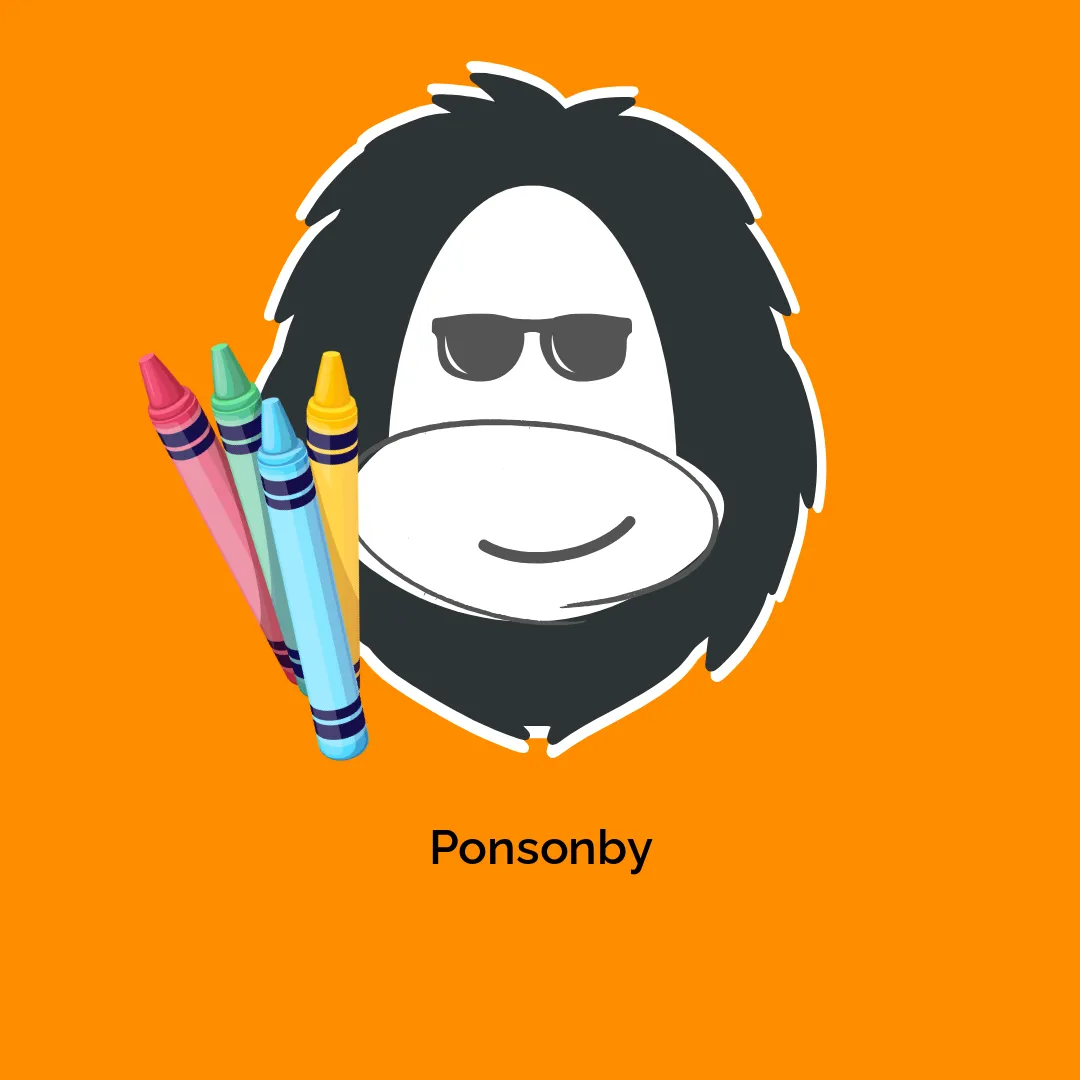




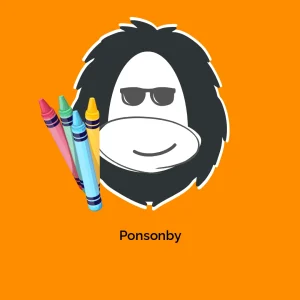
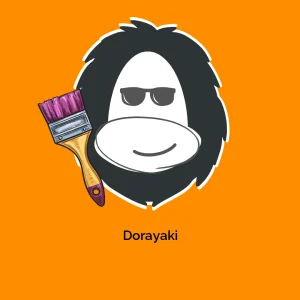
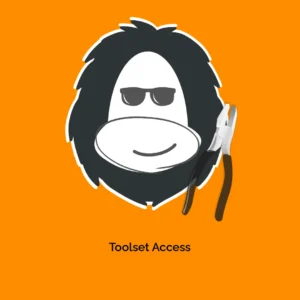
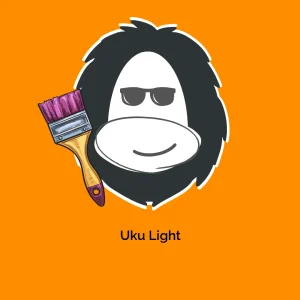
Opinie
Na razie nie ma opinii o produkcie.